În comparație cu progresele tehnologice ale Apple și Samsung în localizarea dispozitivelor pierdute, chiar și atunci când acestea sunt oprite sau resetate, Google a rămas în urmă în acest domeniu. Această discrepanță este evidentă în special în cazul Chromebookurilor. Majoritatea acestor dispozitive nu dispun de cip GPS, iar conectivitatea mobilă este o raritate. Din acest motiv, localizarea unui Chromebook poate fi dificilă. Însă, acest ghid prezintă o metodă simplă de a localiza un Chromebook pierdut folosind contul tău Google. În plus, vei putea localiza Chromebookul de la distanță și să-ți deloghezi imediat contul Google. Deci, dacă vrei să înveți cum să folosești funcția de localizare a Chromebookului, continuă să citești.
Cum să găsești un Chromebook pierdut (2023)
Acest ghid detaliază cum poți obține o locație aproximativă a Chromebookului pierdut și cum să îți protejezi contul Google. De asemenea, vei găsi sfaturi despre cum să configurezi Chrome Remote Desktop, în special dacă te afli într-o zonă cu risc ridicat de furturi. Ambele metode sunt prezentate în tabelul de mai jos.
Cum să localizezi un Chromebook pierdut prin contul Google
Este important de menționat că nu poți localiza un Chromebook pierdut folosind serviciul Google Find my Device, care este rezervat dispozitivelor Android cu cip GPS. Așadar, nu vei putea urmări un Chromebook în timp real. Totuși, te poți proteja eficient contul Google prin delogarea de la distanță.
În plus, poți obține o idee aproximativă despre locația Chromebookului, bazându-te pe adresa IP. Deși nu este o metodă exactă, poți determina măcar orașul sau țara în care s-a pierdut Chromebookul. Iată pașii pe care trebuie să-i urmezi după pierderea Chromebookului:
1. Folosește un alt computer sau dispozitiv și deschide Chrome în modul incognito pentru o navigare privată. Accesează myaccount.google.com/device-activity și conectează-te cu același cont Google utilizat pe Chromebook.
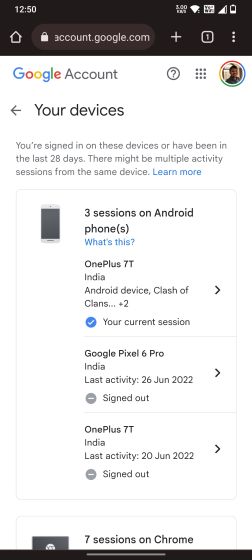
2. Vei vedea o listă cu dispozitivele conectate la contul tău Google. Identifică Chromebookul pierdut și dă click pe el pentru a vedea detaliile.
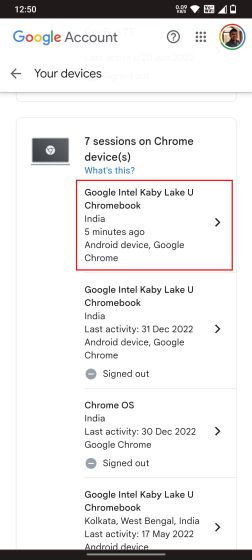
3. În secțiunea „Activitate recentă”, vei găsi locația și data ultimei comunicări a dispozitivului cu sistemele Google. Reține că locația este estimată pe baza adresei IP furnizate de ISP, deci s-ar putea să nu fie exactă.
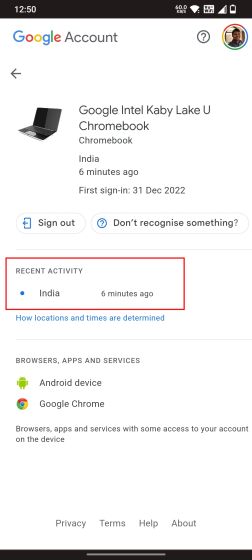
4. Pentru a-ți securiza contul Google, apasă pe butonul „Deconectează-te” și confirmă acțiunea.
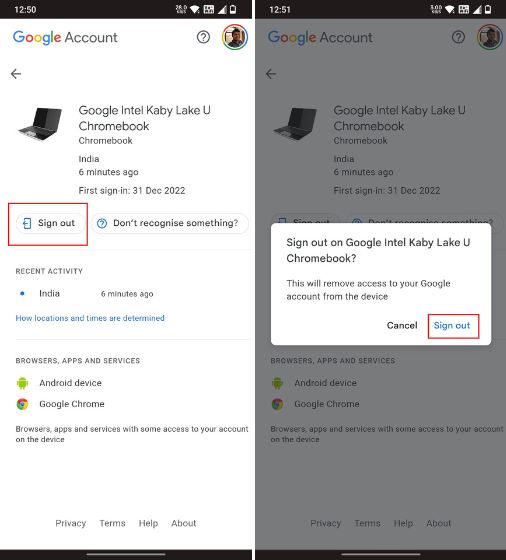
5. Contul tău Google va fi delogat automat de pe Chromebook la următoarea conexiune la internet. Dacă dispozitivul rămâne offline, va fi necesară o resetare forțată (powerwash) pentru a elimina complet contul Google și fișierele offline. Astfel, nimeni nu va putea accesa datele personale sau contul tău Google de pe Chromebookul furat.
Configurează Desktop la distanță Chrome în zonele cu risc de furt
Dacă te deplasezi într-o zonă cu risc de furt, este recomandat să configurezi Chrome Remote Desktop în prealabil. Această opțiune îți permite să ștergi de la distanță fișierele personale și să îți elimini contul Google de pe Chromebook, atâta timp cât dispozitivul este conectat la internet. De asemenea, poți schimba parola Chromebookului și efectua alte modificări necesare. Pentru a utiliza această funcție, vei avea nevoie de un alt computer, fie el PC sau Mac. Urmează pașii de mai jos pentru a găsi și șterge fișiere personale de pe Chromebookul pierdut:
1. Pe un alt computer, deschide remotedesktop.google.com/access și conectează-te cu același cont Google folosit pe Chromebook. Dă click pe butonul „Descărcare” și urmează instrucțiunile de pe ecran.
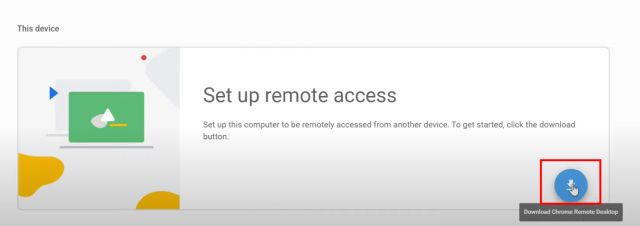
2. Va trebui să instalezi extensia Chrome Remote Desktop și să configurezi un program.
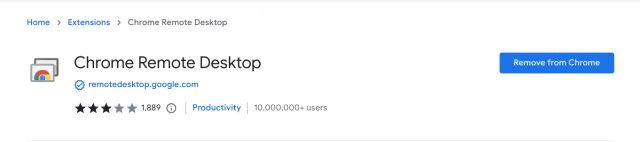
3. Dă click pe „Configurează accesul la distanță” și adaugă un nume pentru computer.
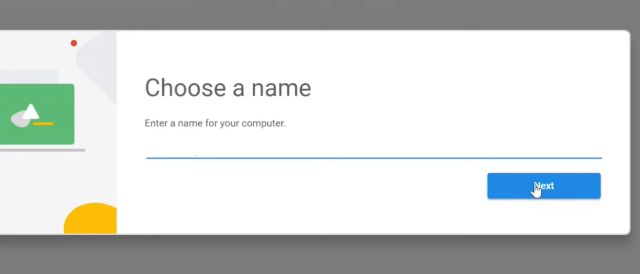
4. Setează un cod PIN format din 6 cifre.

5. Pe Chromebook, accesează aceeași pagină web: remotedesktop.google.com/access. Dă dublu click pe computerul configurat anterior și introdu codul PIN creat.
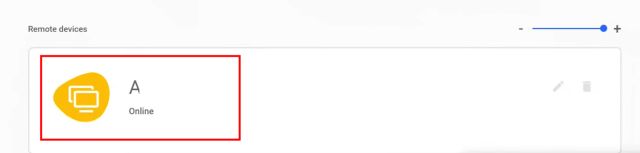
6. Acum, accesul de la distanță între Chromebook și celălalt computer este configurat. Poți accesa Chromebookul pierdut de pe orice PC sau Mac, fără a necesita intervenția utilizatorului, pentru a localiza și șterge fișierele confidențiale.
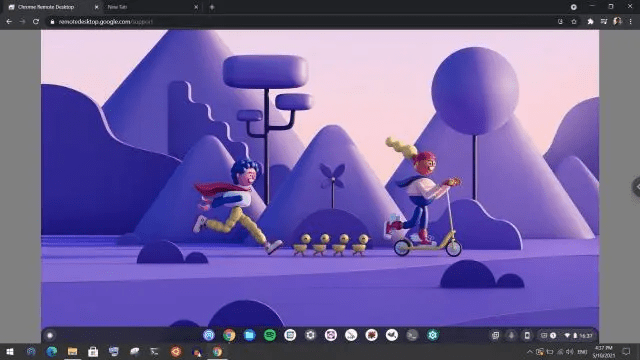
Localizează Chromebookul pierdut prin contul Google
Această metodă te ajută să localizezi un Chromebook pierdut și să obții o idee generală despre locația sa. Cel mai important, îți protejează contul Google de acces neautorizat. Dacă intenționezi să vizitezi o zonă cu risc ridicat de furturi, poți configura Chrome Remote Desktop pentru a avea controlul asupra Chromebookului de pe un alt computer. Acesta este ghidul nostru. Dacă vrei să localizezi un dispozitiv Android pierdut, consultă ghidul nostru dedicat. De asemenea, avem un ghid detaliat pentru localizarea unui iPhone, chiar și atunci când este oprit sau șters. Dacă ai întrebări, lasă-le în secțiunea de comentarii de mai jos.